빠른 링크
⭐ 커스텀 GPU 팬 커브를 사용해야 하는 이유는 무엇인가요?
⭐ 게이밍 성능을 높이기 위해 커스텀 GPU 팬 커브를 설정하는 방법
핵심 사항
커스텀 GPU 팬 커브를 제작하면 열 조절을 완화하여 그래픽 카드의 성능을 최적화함으로써 최대 성능을 활용할 수 있습니다.
그래픽 처리 장치(GPU)의 사용률을 최대 용량으로 유지하면 상당한 수준의 소음 공해가 발생하고 장치의 마모 속도가 빨라질 수 있습니다. 하지만 윤활유를 바르거나 팬을 교체하면 두 가지 문제를 효과적으로 완화할 수 있습니다.
GPU의 냉각 팬에 대한 일반적인 기본 설정은 그래픽 처리 장치의 과열을 초래할 수 있으며, 이는 카드가 까다로운 그래픽 작업 중에 발생하는 과도한 열을 효과적으로 관리할 수 없기 때문에 카드의 수명과 게임 성능에 부정적인 영향을 미칠 수 있습니다.
고성능 그래픽 처리 장치(GPU)가 냉각 팬 메커니즘의 회전을 가속화하는 대신 성능을 저하시키는 것을 선호한다는 사실을 알고 계십니까?
사실 이것은 사실입니다. 그러나 그래픽 처리 장치(GPU) 팬 설정을 조작하여 GPU 기능을 향상시키는 동시에 GPU 온도를 낮출 수 있습니다. 이러한 작업은 잠재적으로 GPU의 수명도 연장할 수 있습니다.
커스텀 GPU 팬 커브를 사용해야 하는 이유는 무엇인가요?
 Jhet Borja/All Things N
Jhet Borja/All Things N
일반적으로 그래픽 카드는 일반적으로 팬 속도가 극도로 높아지지 않으며, 80%에 도달하기 전에 열 제한을 초과하는 경우가 많습니다. 이는 제조업체가 그래픽 카드의 과도한 소음 수준이나 팬의 조기 성능 저하를 방지하는 것을 선호하기 때문일 수 있습니다. 안타깝게도 GPU 써멀 스로틀링은 전반적인 성능을 저하시키는 동시에 카드의 수명을 단축시켜 사용자와 장치 모두에게 바람직하지 않은 결과를 초래할 수 있습니다. CPU 스로틀링과 유사한 방식으로 GPU 스로틀링은 게임 플레이 중 초당 프레임 수(FPS)의 예측할 수 없는 변동, 랙 급증, 아티팩트와 같은 시각적 이상 현상, 심지어 화면 찢김 현상을 일으킬 수 있습니다. 이러한 문제는 하드웨어가 까다로운
커스텀 팬 커브의 적절한 구성을 통해 그래픽 처리 장치의 과열이 성능을 저해하는 기존 패러다임을 뒤집어 최적의 게임 경험을 위해 최대 성능을 발휘할 수 있도록 할 수 있습니다.
 Jhet Borja/All Things N
Jhet Borja/All Things N
그래픽 카드에서 최적의 냉각과 향상된 성능을 얻으려면 써멀 페이스트를 교체하거나 그래픽 카드에 언더볼팅으로 알려진 전압 조정을 적용하는 등의 옵션을 살펴보는 것이 도움이 될 수 있습니다.
GPU 팬이 100%로 작동해야 하나요?
그래픽 처리 장치(GPU) 팬을 100% 용량으로 실행하면 일반적인 사용량에 비해 성능 저하가 가속화될 수 있습니다. 하지만 이러한 상황은 일반적으로 즉각적인 구조적 결함보다는 윤활유의 증발로 인해 발생합니다. 다행히도 이 문제를 해결하는 방법은 간단하며, Krytox GPL 105, Super Lube 51010 또는 이와 유사한 유전체 오일과 같은 특수 윤활유를 소량만 사용해도 문제를 해결할 수 있습니다.
일부 예외적인 상황에서는 그래픽 카드의 팬 어셈블리와 함께 모터 자체를 교체해야 할 수도 있습니다. 이 방법은 단순히 팬 유닛을 교체하는 것보다 비용과 시간이 더 많이 소요될 수 있지만, 일반적으로 그래픽 처리 장치(GPU)에 문제가 발생한 경우 새 그래픽 카드 팬에 투자하는 것이 더 실용적인 해결책입니다. 성능 향상을 위해 GPU를 업그레이드하는 것의 장단점을 따져볼 때, 향후 어느 시점에 팬 교체가 필요할 수 있고 이로 인해 시스템 내 소음 수준이 높아질 수 있다는 점을 고려하는 것이 필수적입니다.
게임 성능을 향상시키기 위해 커스텀 GPU 팬 커브를 설정하는 방법
커스텀 팬 커브를 조정하는 것은 어렵지 않으며 불안감을 유발하지 않아야 합니다. 이 가이드에서는 개별화된 팬 커브를 만드는 과정을 설명하고, 장치 사양에 최적화된 팬 커브를 만드는 방법에 대한 통찰력을 제공합니다.
1단계: MSI 애프터버너, 유니진 헤븐, HWinfo 다운로드
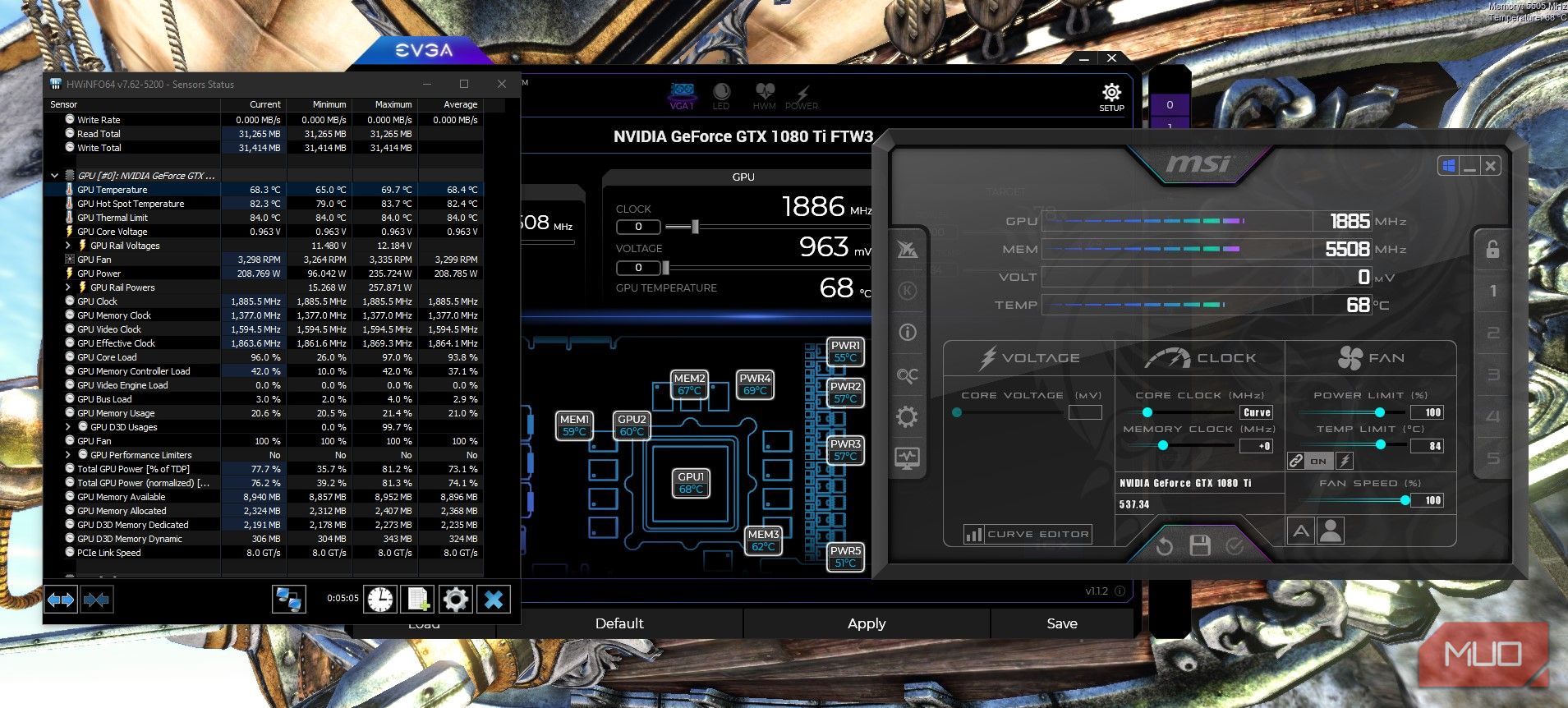
그래픽 카드에 최적화된 팬 커브를 생성하기 위해 세 가지 소프트웨어 애플리케이션을 조합하여 활용합니다.
커스텀 팬 커브를 생성하기 위해 MSI 애프터버너 을 사용합니다. Unigine Heaven 은 그래픽 카드의 온도를 올리는 데 사용할 벤치마크 소프트웨어이며, HWinfo 는 GPU 온도를 자세히 볼 수 있도록 도와줍니다.
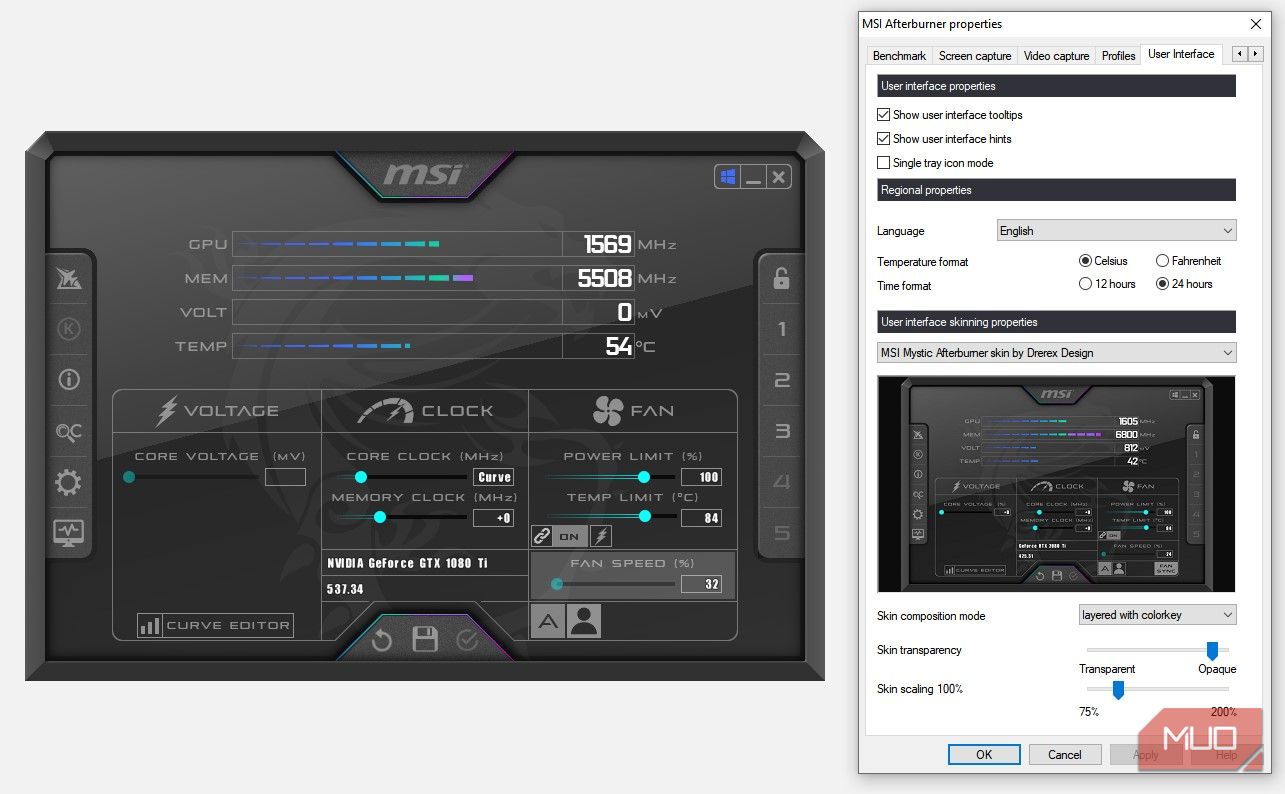
제공된 이미지에 묘사된 MSI 애프터버너의 시각적 표현과 실제 모습이 일치하지 않는 경우 설정 메뉴로 이동하는 것이 좋습니다. 거기에서 화면 맨 오른쪽 모서리에 있는 마지막 탭으로 이동합니다. “사용자 인터페이스” 옵션을 클릭하면 “MSI Mystic 애프터버너 바이 스킨 바이 데렉스 디자인”이라는 대체 디자인 체계를 선택할 수 있습니다.이 특정 인터페이스를 채택하면 애플리케이션의 특징과 기능을 보다 원활하게 이해할 수 있습니다.
2단계: 벤치마크 및 온도 찾기
맞춤형 팬 곡선을 개발하려면 몇 가지 핵심 요소를 결정해야 합니다:
팬의 최대 안전 작동 온도 범위는 열 보호 곡선으로 나타낼 수 있으며, 잠재적인 손상이나 안전 위험을 방지하기 위해 팬을 더 이상 사용하지 말아야 하는 지점을 설명합니다.
어떤 프로세스나 활동이 진행 중이 아닌 시스템의 기본 또는 정적 온도를 유휴 온도라고 할 수 있습니다. 이 용어는 열역학, 열전달, 유체 역학 등 다양한 분야에서 일반적으로 사용됩니다. 유휴 온도의 개념은 시스템 내에서 발생하는 외부 영향이나 프로세스로 인한 온도 변화를 측정하기 위한 기준점을 설정하는 데 도움이 됩니다.
컴퓨터가 최대 팬 속도 또는 사용자가 기본 설정으로 지정한 최고 설정으로 작동할 때 온도 판독값을 얻습니다.
지정된 온도에 도달했을 때 팬의 최저 설정이 이루어집니다.
벤치마크 테스트를 수행하기 위해 그래픽 사용자 인터페이스 내에서 Unigine Heaven을 실행하고, HWinfo64를 통해 GPU 온도와 MSI Afterburner를 사용하여 팬 속도를 동시에 모니터링하면서 성능을 관찰하십시오.

사용자 설명서 또는 기술 문서에서 주어진 지침을 좀 더 세련된 방식으로 수정하십시오. 수동 조작을 통해 팬 속도를 조정하려면 제어판 내에 있는 두 개의 특정 아이콘과 상호 작용해야 합니다. 이 프로세스를 시작하려면 다음 단계를 따르세요: 1. 일반적으로 회전하는 바퀴 이미지로 표시되는 ‘자동 팬 속도’ 아이콘을 찾습니다. 2. 컴퓨터 마우스 또는 터치패드를 사용하여 해당 아이콘을 클릭합니다. 이렇게 하면 아이콘 아래에 슬라이딩 막대가 나타납니다. 3. 슬라이딩 막대의 길이를 따라 드래그하여 원하는 최대 팬 속도 설정으로 조정합니다. 사용 가능한 옵션은 일반적으로 막대 옆에 숫자 값으로 표시됩니다. 시스템의 냉각 요구 사항에 따라 적절한 값을 선택해야 합니다.
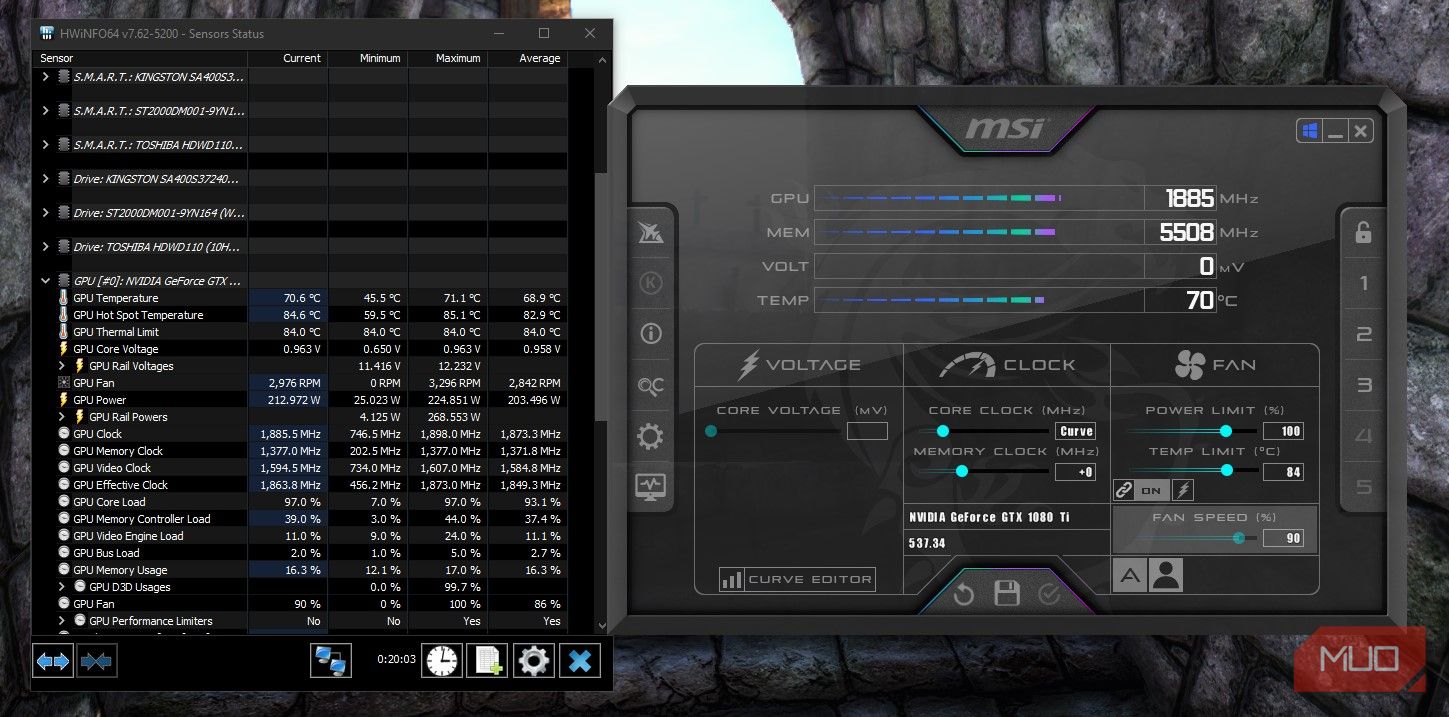
최대 팬 속도에서 도달하는 최대 온도는 약 69.5~70℃입니다. 또한, 테스트 결과 팬 속도를 90%만 사용해도 섭씨 70~71도의 온도를 유지할 수 있는 것으로 나타났습니다.
이 데이터를 바탕으로 실제 적용을 위한 맞춤형 GPU 팬 커브에 통합할 수 있습니다.
3단계: MSI 애프터버너를 사용하여 커스텀 GPU 팬 커브 생성

MSI 애프터버너 내에서 GPU 팬 커브를 개인화하려면 “설정” 탭으로 이동한 다음 “팬”을 선택합니다. 이 기능을 활용하면 특정 선호도에 따라 팬 커브 포인트의 위치를 조작할 수 있습니다. 이 예제에서는 기존의 모든 팬 커브 포인트를 제거하고 팬 속도의 시작점을 50°C에서 0퍼센트, 75°C에서 100퍼센트로 설정했습니다. 원하는 경우 최대 팬 속도 설정을 하향 조정할 수 있습니다.
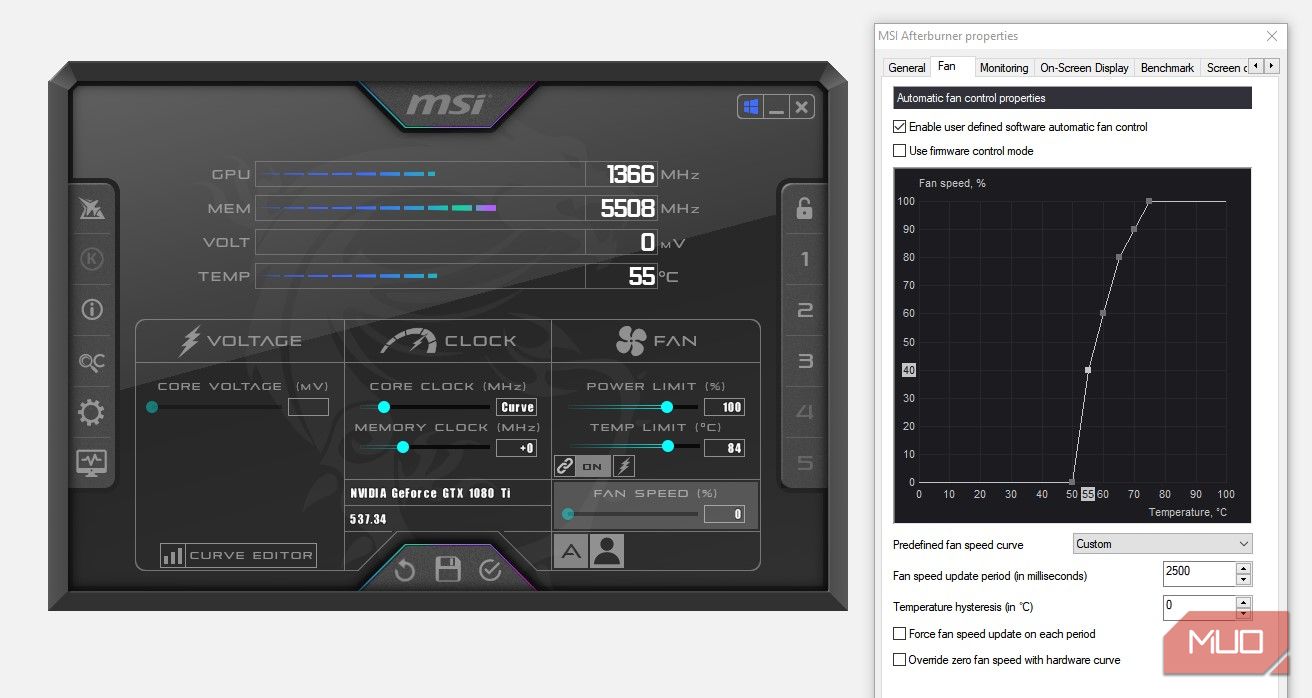
팬 속도가 0%인 경우 그래픽 처리 장치(GPU)에 작업 부하가 발생하지 않을 때 팬이 비활성 상태로 유지됩니다.
섭씨 55도에서는 그래픽 처리 장치(GPU)에 약간의 작업 부하가 발생하여 최적의 성능을 유지하고 과열을 방지하기 위해 팬 속도가 40%로 조정됩니다.
섭씨 60도의 온도에서 적당한 수준의 스트레스를 받으면 용량의 약 60%가 활용됩니다.
65°C~70°C의 다양한 온도와 80%~90%의 습도에서 실시한 스트레스 테스트 결과에 따르면, 더 높은 온도 조건에서 기기가 성능 저하 징후를 보이는 것으로 관찰되었습니다.
개인 맞춤형 팬 설정을 활성화하려면 장치 인터페이스의 자동 팬 아이콘 옆에 있는 사람 그림 기호를 선택하세요.
맞춤형 팬 곡선을 조정하면 그래픽 카드의 조작이 향상되어 성능을 극대화할 수 있습니다. 이 접근 방식은 장치의 기대 수명을 연장할 뿐만 아니라 열 스로틀링을 방지하여 게임 이외의 측면을 포함한 전반적인 성능을 향상시켜 단일 솔루션으로 여러 가지 목표를 달성할 수 있습니다.